Atlassian Analytics: acaba con el aislamiento de los equipos y crea informes interactivos

Esta funcionalidad de la plataforma Atlassian Cloud nace para darnos la posibilidad de crear informes sencillos y útiles para tener un mayor control y por lo tanto poder realizar una mejor toma de decisiones sobre el entorno en el que estamos trabajando.
Es importante empezar aclarando que esta opción solo está disponible en Atlassian Cloud y que para poder utilizarlo es necesario tener una licencia Enterprise.
Ahora que esto está claro, vamos poco a poco a desgranar todas las opciones disponibles y sobre todo, explicarte cómo sacarle el máximo partido:
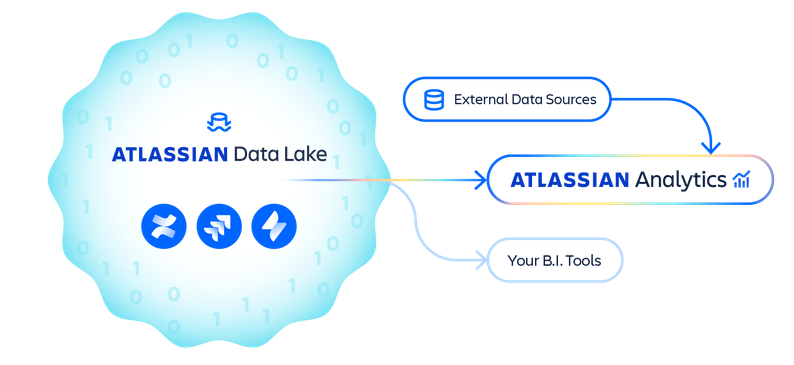
Activa Atlassian Analytics
Dentro de nuestra página de administración, iremos a productos >> «Añadir producto», elegimos el site donde queremos activarlo, buscamos «Atlassian Analytics», y pulsamos sobre probar ahora.
Una vez añadido el producto solo tendrás que entrar en él para empezar a crear tus informes:
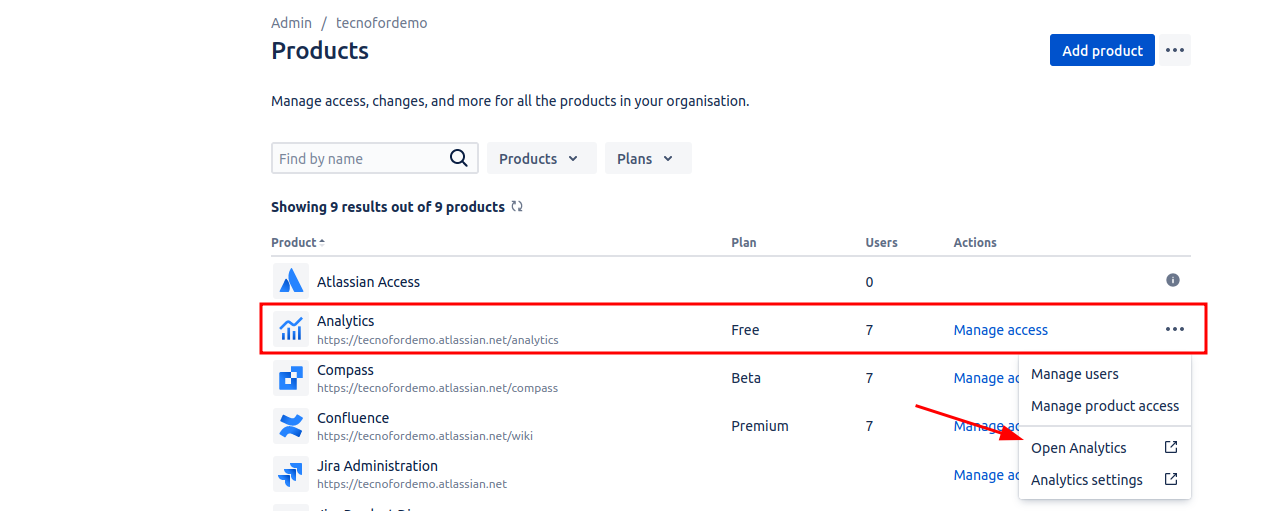
Una vez dentro de la herramienta, podrás ver diferentes apartados, te contamos para qué sirve cada uno:

- Dashboards: En esta sección tenemos acceso a los dashboards creados y a la capacidad de crear nuevos, tanto en base a plantillas preconfiguradas como desde cero.
- Data: uno de los elementos más importantes. Será el espacio de donde vamos a seleccionar la información para crear nuestro dashboards. También desde aquí podremos generar «Data Shares» que nos permitirán exponer el conjunto de datos hacia herramientas de BI externas.
- Create: Podremos crear tanto un gráfico (Chart) como un nuevo Dashboard.
Configurar un Data Source
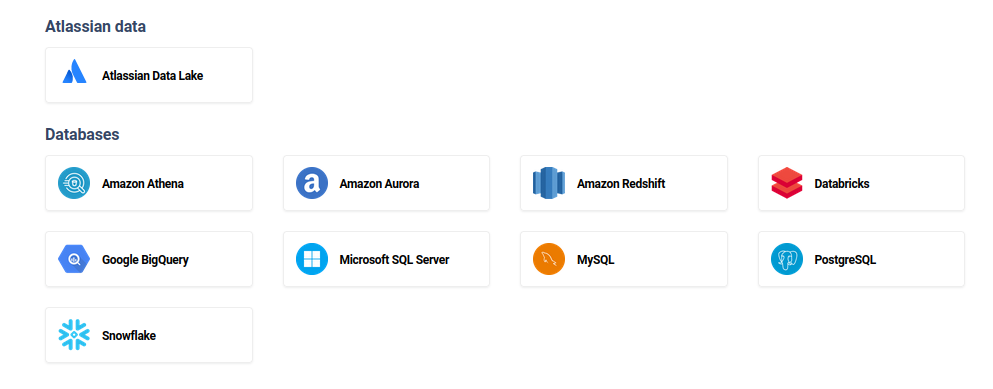
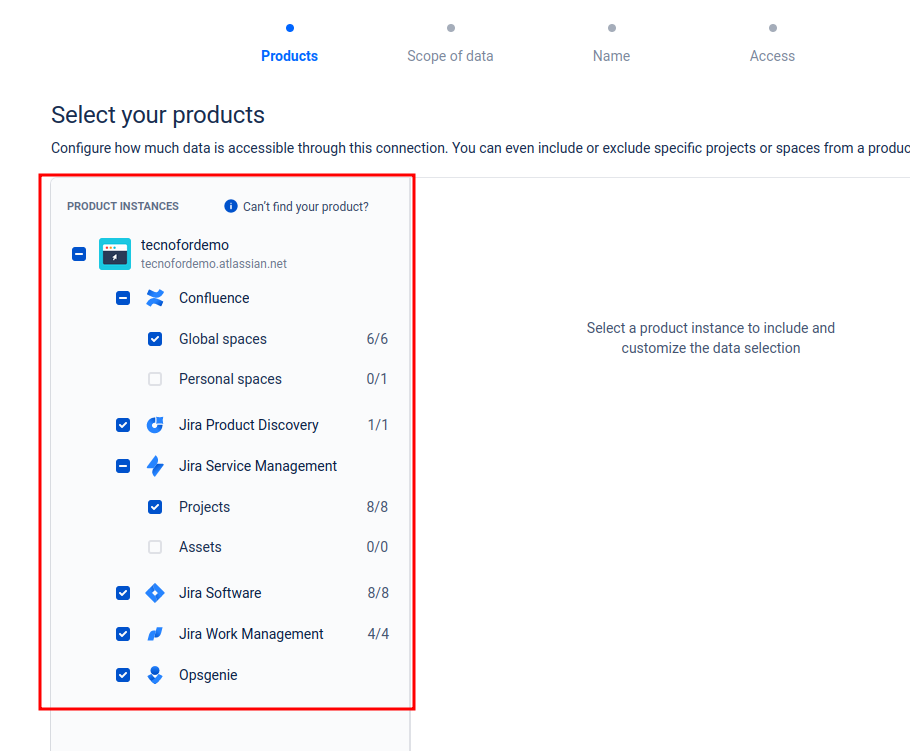 Elegiremos si queremos traernos todos los datos o solamente los datos limitados. Esto último es para asegurar que no da información confidencial a la que pueda tener acceso gente no autorizada.
Elegiremos si queremos traernos todos los datos o solamente los datos limitados. Esto último es para asegurar que no da información confidencial a la que pueda tener acceso gente no autorizada.
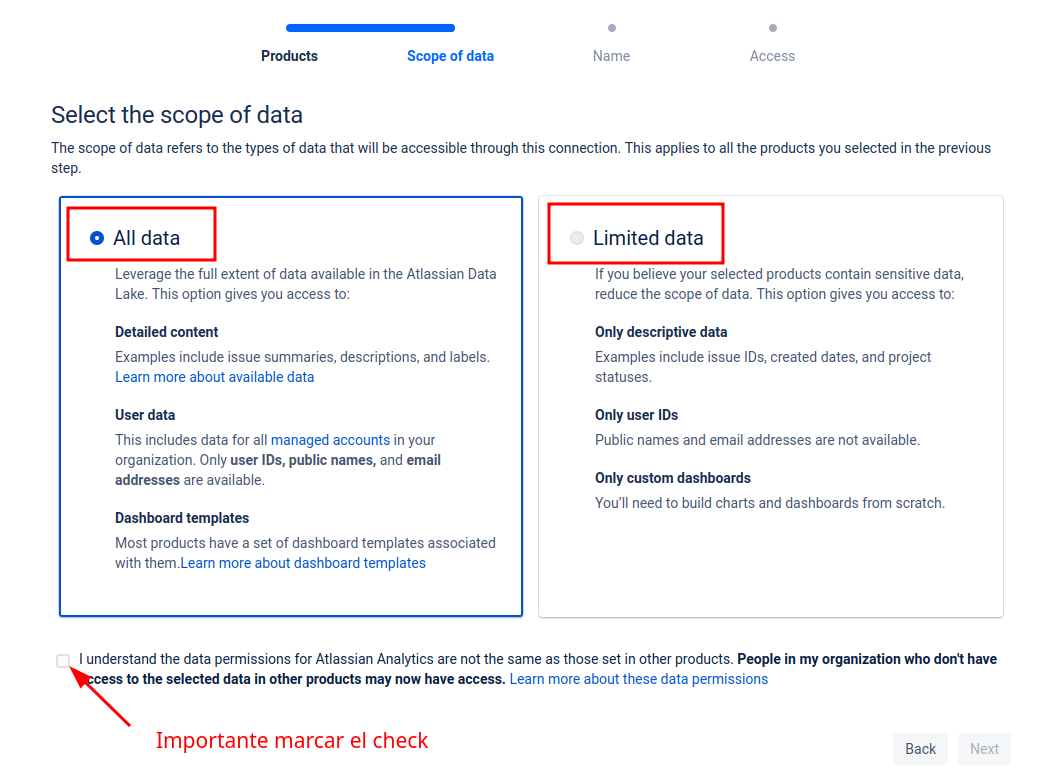
Recuerda ponerle un nombre a la nueva conexión que vas a crear, pero sobre todo y más importante, indica quién va a tener acceso a esta conexión para poder usarla en sus Dashboards. Párate bien en este punto para verificar que no haya información sensible visible por usuarios que no deberían verla:
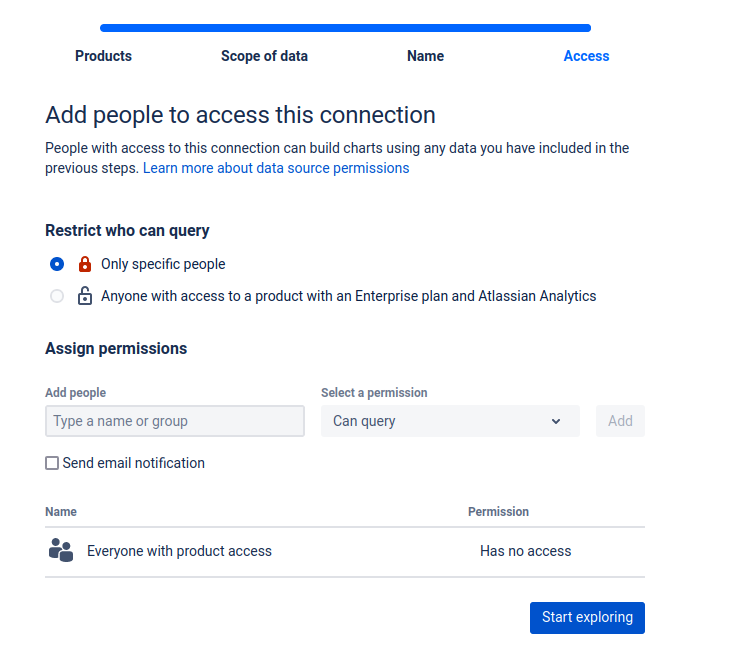
Crear nuevos Dashboards
Para crear nuevos Dashboard vamos a Create → New Dashboard. En este apartado podremos crearlo en blanco o elegir las plantillas que ya vienen predefinidas. Si elegimos un Template, nos pedirá la conexión que hemos configurado en el paso anterior, si elegimos un Dashboard en blanco, la conexión nos la pedirá en el momento que añadamos nuevos gráficos (Charts).
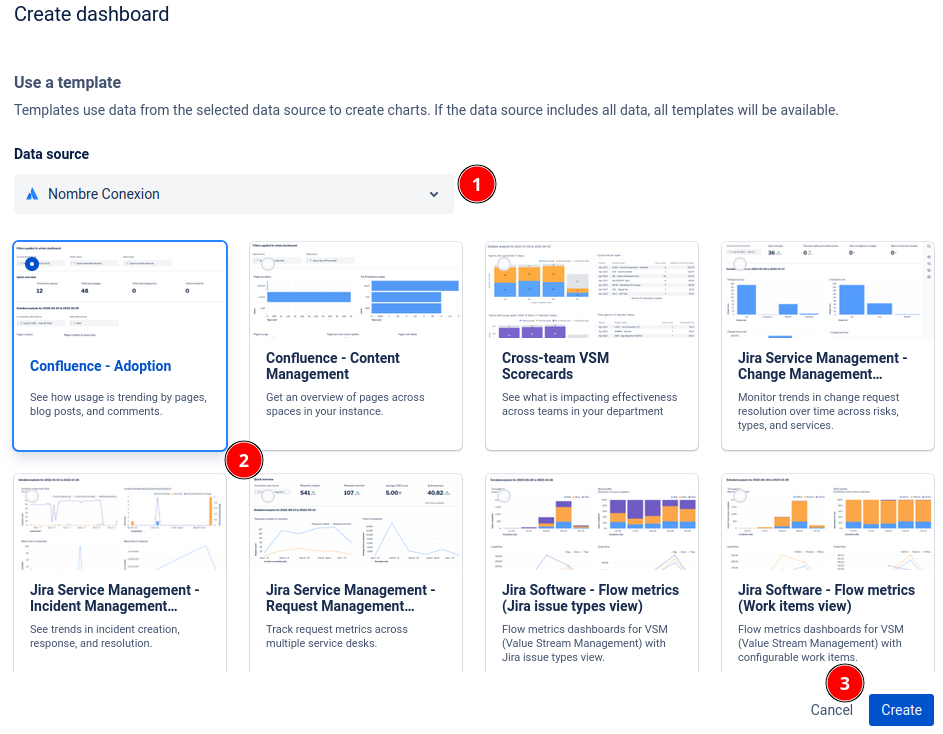
Actualmente disponemos de más de 40 plantillas de cuadros de mando en Atlassian Analytics. Algunos ejemplos:
-
Para Jira: resumen de proyecto, resumen de sprint, visión multiproyecto, scorecards DevOps, efectividad de los equipos, etc.
-
Para Jira Service Management: gestión de peticiones, incidencias y cambios, reportes de alertas de Opsgenie, métricas de uso del API de Opsgenie, reportes de salud de la infraestructura, reportes de activos, métricas de equipos on-call.
-
Para Confluence: adopción de Confluence, gestión de contenidos, reporte de almacenamiento, restricciones y permisos de espacios.
Editar o crear Chart customizados
Cuando tenemos creado el Dashboard, podemos o bien incluir alguno de los chart que vienen prefinidos o bien personalizarlos nosotros mismos. En cualquier caso, todos una vez incluidos, pueden ser editados.
Tenemos tres bloques de contenido dentro de la edición: 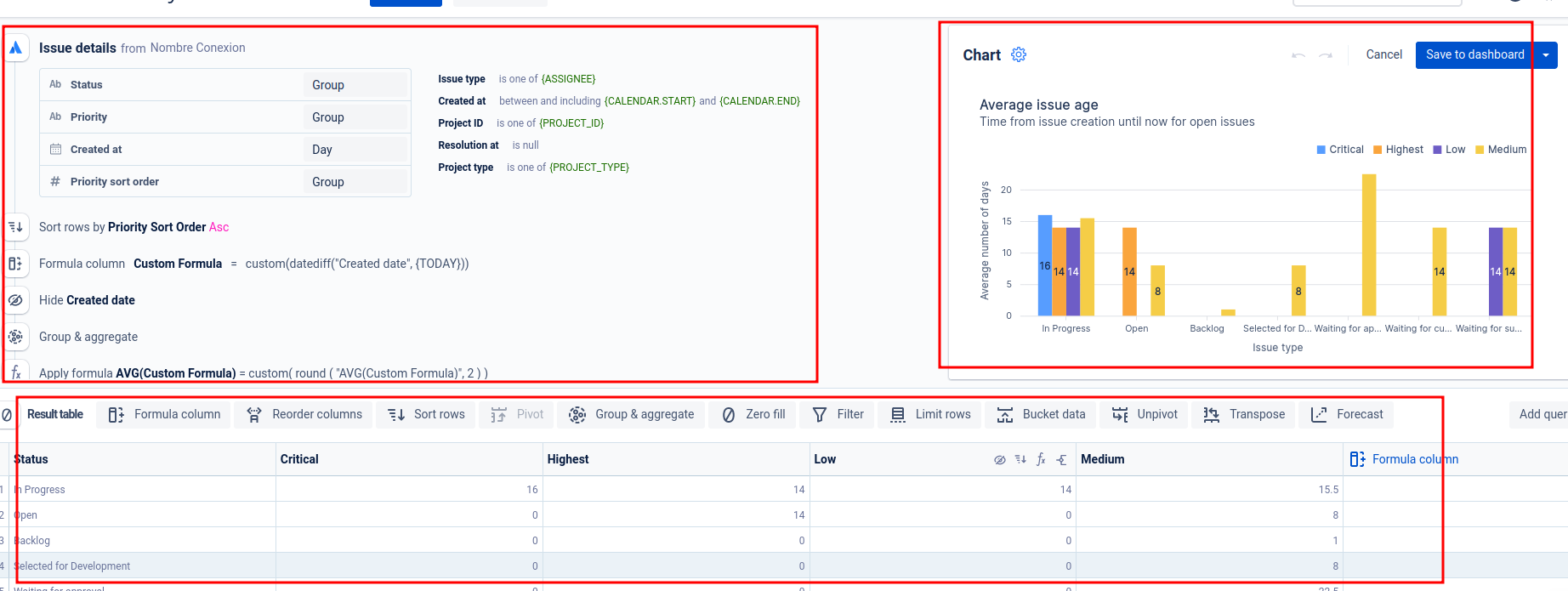
- Issue details: sería la paret de la consulta. Se puede configurar tanto en modo visual, como en modo sql. Lo mejor es que si elegimos escribir nuestra query con SQL, tendremos el asistente de Atlassian Intelligence para ayudarnos con la redacción más adecuada.
- Chart: sería la parte gráfica desde la cual podemos cambiar de tipo de gráfico, personalizar sus colores, estilo, apariencia…
- Result table: nos mostrará el resultado de la consulta y podemos agrupar, ordenar o filtrar los datos que aparezcan.
Configurar un Data Share
Una de los anuncios más sonados en el evento de Team 24 Europe para Atlassian Analytics fue la inclusión de los Data Shares. Un Data Share en Atlassian Analytics es una función que permite compartir conjuntos de datos de productos de Atlassian, como Jira y Confluence, con herramientas de análisis externas. Esta capacidad resulta útil para empresas que desean centralizar su análisis de datos o utilizar sistemas de inteligencia de negocio (BI) para obtener una vista más completa de su rendimiento y métricas operativas. De esta forma, Atlassian Analytics no solamente nos permite crear esos cuadros de mando entorno al Data Lake de Atlassian, sino externalizarlo hacia soluciones de BI externas sin necesidad de uso de plugins adicionales.
Para crear un Data Share utilizaremos la opción disponible en el botón de Crear, daremos un nombre a nuestra conexión y seleccionamos los productos que queremos compartir.
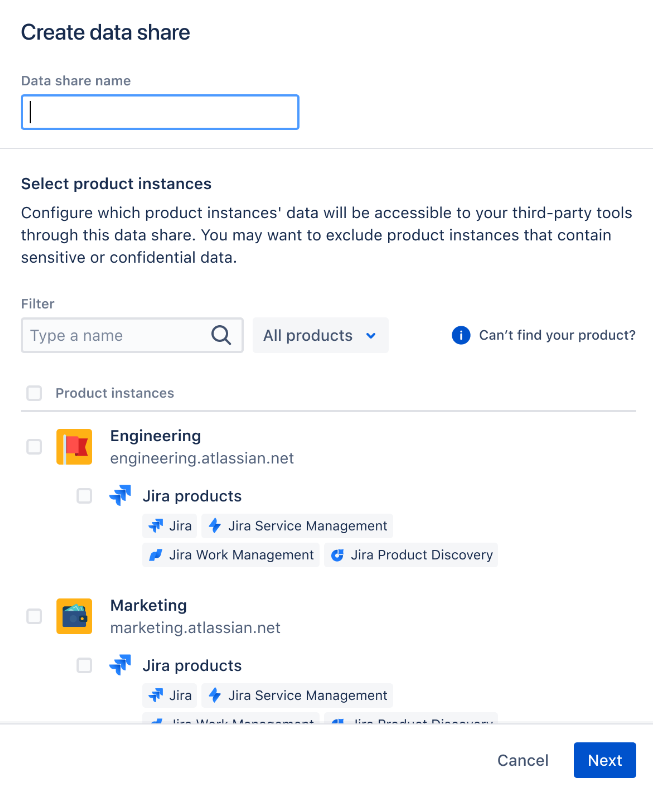
Una vez creado (puede tardar unos minutos) se nos redirige hacia la sección de configuración de credenciales. Las credenciales de conexión se generan a partir de la introducción de un label. De ahí, la herramienta nos permitirá descargar un fichero JSON que incluye el endpoint y un token de conexión.
Conclusiones
Ahora que ya conoces más en profundidad cuáles son las capacidades de Atlassian Analytics y seguramente ya has probado a crear nuevos informes, te dejamos por aquí un breve resumen de sus fortalezas y sus debilidades desde nuestro punto de vista:
Pros:
Fácil creación de Dashboards con información de todos los productos Atlassian para usuarios con poca experiencia.
Se habla con todos los productos incluidos en Atlassian Data Lake como es lógico (Jira, JSM, Confluence y Opsgenie).
Tiene la posibilidad de obtener datos de Base de datos externas a Atlassian.
Es gratis…. Si tienes una suscripción Enterprise.
Contras:
Solo está disponible para usuario Enterprise.
Hay herramientas en el mercado de BI más maduras y que permiten una mayor flexibilidad.
Lo que sí sabemos, es que Atlassian continuará haciendo mejoras y escuchando como siempre el feedback de la comunidad. En próximas versiones podremos ver:
-
Mayor flexibilidad para obtener datos externos.
-
Mayor rango de usuarios, no solo Enterprise.
-
Integración con las aplicaciones más usadas del mercado, no solo las de Atlassian.
Si necesitas ayuda, estás en el sitio correcto. ¿Hablamos? 🙂